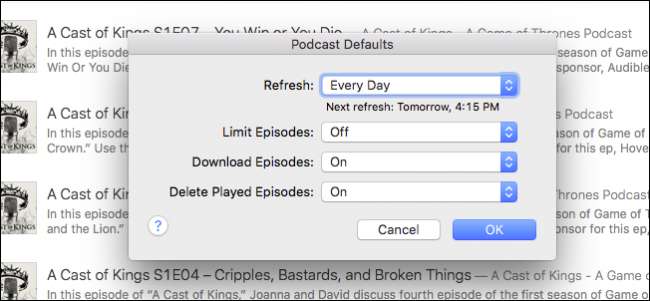
A podcastok nagyszerű módja annak, hogy időt töltsön hosszú meghajtókon, vagy hosszú unalmas munkák során. De a podcastok gyakran meglehetősen gyorsan elfogyaszthatnak sok helyet, ezért jó tudni, hogyan lehet a legjobban kezelni őket.
Valószínűleg észre sem veszi, hogy ez történik. Csak feliratkozol egyre több podcastra anélkül, hogy észrevennéd, hogy automatikusan letöltenek epizódokat. A következő, amit tud, az eszközén kevés tárhelyre vonatkozó figyelmeztetést kap.
Szerencsére van egy egyszerű módszer a podcast letöltések kezelésére. Korlátozhatja a letöltéseket csak néhány legutóbbi epizódra, megakadályozhatja az epizódok automatikus letöltését, és győződjön meg arról, hogy a már meghallgatott epizódokat később törlik.
Mac-en
Bár nem valószínű, hogy a podcastok jelentenék a Mac alacsony helyének a csúcspontját - sok más dolog valószínűleg több helyet pazarol el -, mégis jó hely a zsír levágására.
Az első lépés az iTunes indítása, majd a Podcastok nézetre való kattintás. Ezt megteheti úgy, hogy megkeresi a „Podcasts” gombot a funkciók felső sorában, a „View” gombra kattint, vagy a „Command + 4” billentyűparancs segítségével.
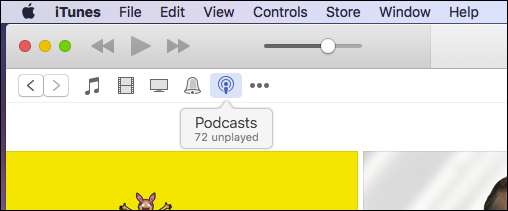
Miután a Podcasts képernyőn van, kattintson a képernyő bal alsó sarkában található "Alapértelmezések ..." gombra.
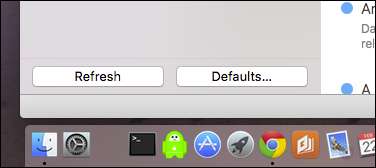
Miután megjelenik a Podcast alapértelmezettek párbeszédpanel, elkezdheti megváltoztatni a podcastok tárolási és letöltési módját.
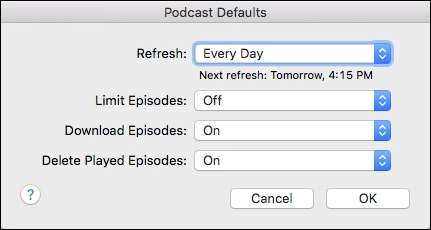
Ebben a párbeszédpanelen több lehetőség közül választhat:
- Frissítés : a frissítési beállítással eldöntheti, hogy az iTunes milyen gyakran keres új podcast-epizódokat. A lehetőségek néhány óránként, minden nap és manuálisan is változhatnak. Ha helyet szeretne megtakarítani és maximális irányítást szeretne elérni, akkor valószínűleg a kézi beállítások a legjobbak.
- Limit epizódok : Korlátozhatja a készülék által megőrzött epizódok számát időtartam vagy szám szerint. Például, ha akarja, akkor ragaszkodhat egy, kettő, három, öt vagy tíz legutóbbi epizódhoz. Alternatív megoldásként megtarthatja az epizódokat egy napra, hétre, két hétre vagy egy hónapra.
- Töltse le az epizódokat : Ha azt szeretné, hogy az iTunes automatikusan letöltse a podcast epizódokat, akkor az megtörténik. Ha nem, akkor kikapcsolhatja. Ne feledje, hogy nem kell feltétlenül letölteni egy epizódot, ha feliratkozott egy podcastra, akkor azt streamelheti. A letöltés előnye, ha túl van a Wi-Fi tartományán, akkor is hallgathatja, mivel helyben van tárolva.
- Lejátszott epizódok törlése : Hallottál egy podcast epizódot, és azt szeretnéd, hogy az iTunes automatikusan törölje? Nincs mit. Ellenkező esetben választhatja, hogy ragaszkodik-e hozzájuk, és kézzel törölheti az epizódokat.
Ne feledje, hogy ezeket a beállításokat alapértelmezettként alkalmazzák, és nem módosíthatja őket egyes podcastok esetében. Például nem lehet automatikusan letölteni egy adott podcastot, míg a többi nem.
Ha manuálisan szeretne törölni egy podcastot, kattintson a „…” gombra a podcast epizód címe mellett, majd kattintson a „Törlés” gombra.

A podcastok tömeges törléséhez válassza ki az összeset a Command + A billentyűkombinációval, vagy tartsa lenyomva a „Command” gombot, és válasszon ki több epizódot. Ezután kattintson a jobb gombbal, és válassza a „Törlés” lehetőséget a megjelenő helyi menüből.
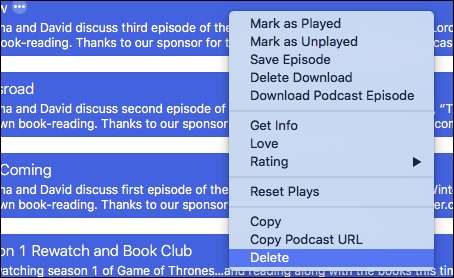
Ez gondoskodik minden merevlemezén meghúzódó epizódról, és felszabadít néhány szükséges tárhelyet.
IPhone-on vagy iPaden
IOS eszközön, ha módosítani szeretné a podcastok kezelését, először meg kell nyitnia a „Beállítások” elemet, és koppintson a „Podcastok megnyitása” elemre.
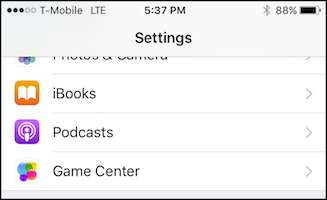
A Podcastok beállításaiban jó néhány választási lehetőség van, de elsősorban a „Podcast alapértelmezettjeire” szeretnénk összpontosítani, amelyek pontosan megegyeznek a Mac-en lévőkkel. Ha bármilyen kérdése van, akkor térjen vissza az előző szakaszra.
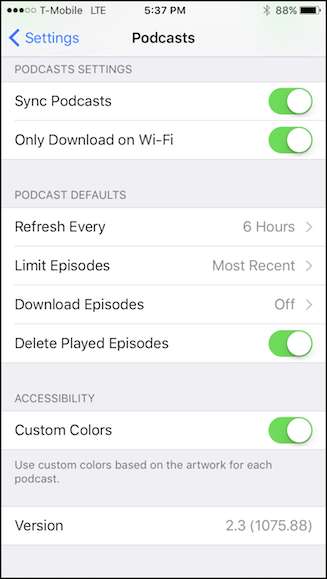
Ami a podcast-menedzsmentet illeti, érintse meg az egyes epizódok melletti „…” elemet, és átfogó listát kínál a lehetőségekről, de az elsődleges szempont a „Letöltés eltávolítása” opció, amely ezt törli epizód a készülékről.

Ha több epizódot szeretne törölni, érintse meg a jobb felső sarokban található „Szerkesztés” gombot, válassza ki a törölni kívánt epizódokat, majd a jobb alsó sarokban koppintson a „Törlés” gombra.

Ez az, minden kiválasztott podcast epizódot eltávolítunk, és extra helyet kapunk eszközén.
Nyilvánvalóan az Ön igényei attól függően változnak, hogy milyen eszközt használ, hány podcastra iratkozott fel stb. Ha csak 16 GB tárhellyel rendelkező iPhone-t használ, akkor érdemes a podcastokat alaposabban metszeni, mint egy bőségesebb tárhelyet biztosítót.
Másrészt előfordulhat, hogy nem találja ki magát a MacBookon, de megint mindig jó tudni, hogyan szabadítson fel egy kis szobát, hogy később több cuccot tölthessen le.







